Bagaimana cara melihat password wifi yang sudah tertanam atau masih tersimpan pada Windows 10? Pada tutorial ini, saya akan memberikan cara menampilkan password wifi, tidak hanya melihat password Wifi yang sedang digunakan saat ini saja, akan tetapi Anda juga bisa melihat password wifi yang sebelumnya pernah anda gunakan untuk terhubung ke jaringan internet pada sistem operasi Windows 10.
Simak Juga :
1. Buka Command Prompt dengan mengklik kanan tombol start lalu pilih Command Prompt (Admin)
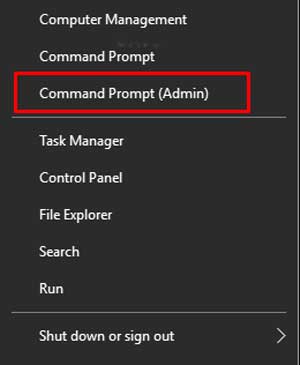
2. Pada Command Prompt ketikkan perintah berikut ini "netsh wlan show profiles" untuk menampilkan profile name Wifi yang pernah Anda gunakan

Perintah ini akan menampilkan semua profil jaringan Wifi yang tersimpan pada laptop, termasuk juga jaringan wifi yang pernah anda gunakan sebelumnya. Seperti yang dapat anda lihat pada gambar di atas, terdapat dua buah profile Wi-Fi / SSID yang masih tersimpan pada laptop saya.
3. Berikutnya ketikkan perintah di bawah ini untuk melihat password Wifi Anda "netsh wlan show profiles NAMAPROFIL key=clear"
Pada perintah di atas ganti “NAMAPROFIL” dengan profile name Wifi yang tampil pada laptop Anda. Sebagai contoh pada gambar di bawah ini Profile name atau SSID nya adalah Zuhrisoft. Jadi perintah yang harus Anda ketik adalah "netsh wlan show profiles Zuhrisoft key=clear"
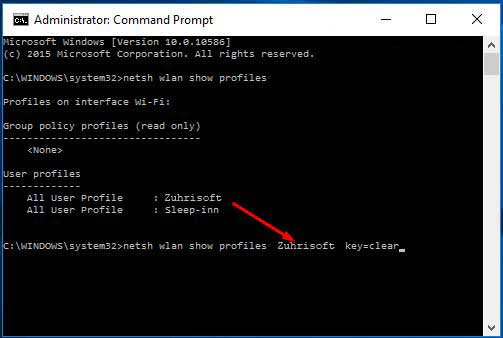
4. Passwordnya akan tampil pada bagian Key content seperti yang terlihat pada gambar di bawah ini

Jadi tips di atas adalah cara untuk melihat password wifi pada profile atau SSID yang pernah Anda gunakan sebelumnya atau yang masih tersimpan di dalam laptop
1. Klik tombol Start, kemdian pada kotak pencarian ketik “ncpa.cpl” kemudian tekan tombol Enter untuk membuka jendela Network Connections.
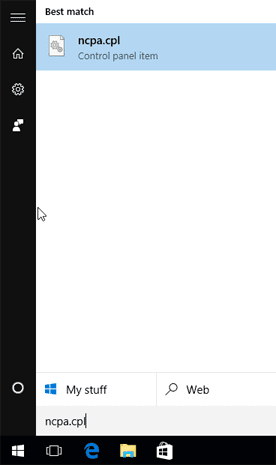
2. Pada jendela Network Connections, Double klik icon Wi-Fi untuk membuka Wi-Fi Status dialog

3. Pada bagian Wi-fi Status, klik tombol Wireless Properties. Ini akan membuka Wireless Network Properties dialog.

4. Klik pada Tab Security, berikan tanda centang pada kotak Show characters untuk menampilkan password Wi-Fi Anda saat ini.

Demikian dua cara yang bisa anda gunakan untuk menampilkan password Wifi yang masih tersimpan pada laptop. Selamat mencoba, semoga bermanfaat ...
Simak Juga :
- Lakukan salah satu cara ini jika Anda kesulitan mematikan Widows Defender di Windows 10
- Hanya bermodal laptop saja, Anda sudah bisa membuat hotspot sendiri
- Lakukan tips ini jika Anda berniat mempartisi Flashdisk atau SD Card
- Hiren's Boot CD merupakan tool yang patut anda pertimbangkan untuk mereset password Windows
Cara melihat Password Wifi yang tersimpan di Windows 10
1. Buka Command Prompt dengan mengklik kanan tombol start lalu pilih Command Prompt (Admin)
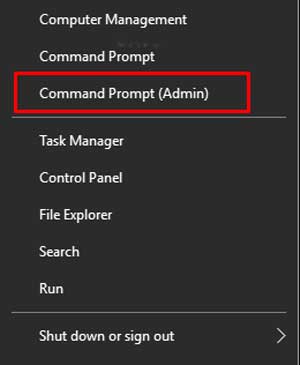
2. Pada Command Prompt ketikkan perintah berikut ini "netsh wlan show profiles" untuk menampilkan profile name Wifi yang pernah Anda gunakan

Perintah ini akan menampilkan semua profil jaringan Wifi yang tersimpan pada laptop, termasuk juga jaringan wifi yang pernah anda gunakan sebelumnya. Seperti yang dapat anda lihat pada gambar di atas, terdapat dua buah profile Wi-Fi / SSID yang masih tersimpan pada laptop saya.
3. Berikutnya ketikkan perintah di bawah ini untuk melihat password Wifi Anda "netsh wlan show profiles NAMAPROFIL key=clear"
Pada perintah di atas ganti “NAMAPROFIL” dengan profile name Wifi yang tampil pada laptop Anda. Sebagai contoh pada gambar di bawah ini Profile name atau SSID nya adalah Zuhrisoft. Jadi perintah yang harus Anda ketik adalah "netsh wlan show profiles Zuhrisoft key=clear"
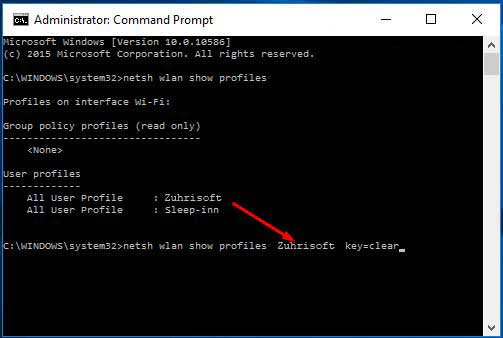
4. Passwordnya akan tampil pada bagian Key content seperti yang terlihat pada gambar di bawah ini

Jadi tips di atas adalah cara untuk melihat password wifi pada profile atau SSID yang pernah Anda gunakan sebelumnya atau yang masih tersimpan di dalam laptop
Cara melihat password Wifi yang sedang digunakan pada Windows 10
1. Klik tombol Start, kemdian pada kotak pencarian ketik “ncpa.cpl” kemudian tekan tombol Enter untuk membuka jendela Network Connections.
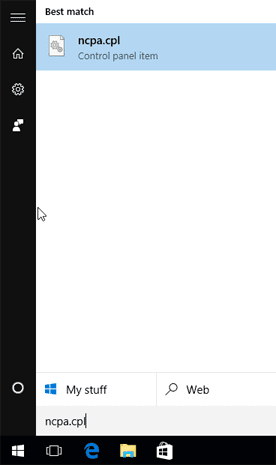
2. Pada jendela Network Connections, Double klik icon Wi-Fi untuk membuka Wi-Fi Status dialog

3. Pada bagian Wi-fi Status, klik tombol Wireless Properties. Ini akan membuka Wireless Network Properties dialog.

4. Klik pada Tab Security, berikan tanda centang pada kotak Show characters untuk menampilkan password Wi-Fi Anda saat ini.

Demikian dua cara yang bisa anda gunakan untuk menampilkan password Wifi yang masih tersimpan pada laptop. Selamat mencoba, semoga bermanfaat ...
